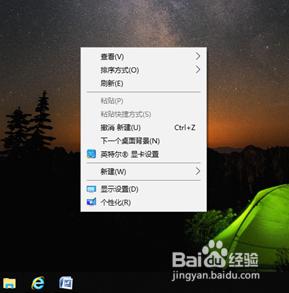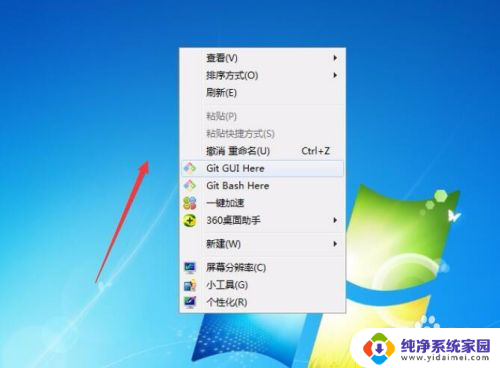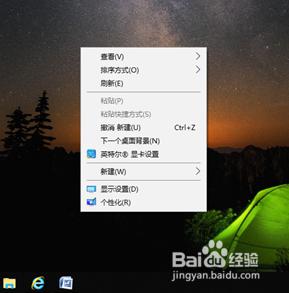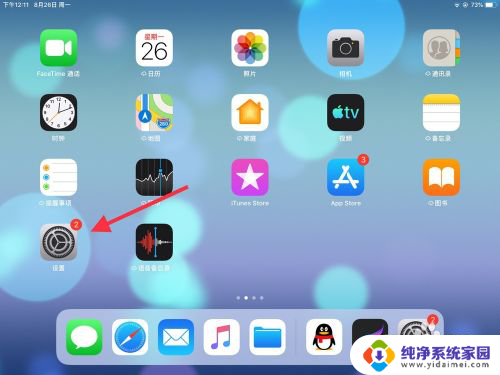怎么让电脑图标变大 桌面图标怎么调整大小
更新时间:2023-12-23 10:36:45作者:jiang
随着科技的进步和人们对于电脑使用需求的增加,电脑已经成为了我们生活中不可或缺的一部分,在使用电脑的过程中,我们经常会遇到一些需要调整的问题,比如如何让电脑图标变大,以及如何调整桌面图标的大小。这些问题对于我们来说或许很简单,但对于一些电脑初学者来说可能会感到困惑。本文将为大家详细介绍如何进行这些调整,让您轻松掌握电脑的使用技巧。无论您是新手还是老手,相信本文都能给您带来一些帮助和启发。
具体方法:
1.首先点击鼠标右键,出现一列选项。将鼠标箭头指向“查看”,将会看见,一共有三个选项:分别是“大图标”,“中等图标”,“小图标”。
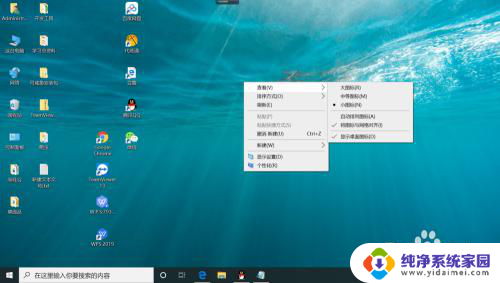
2.接下来可根据个人情况,选择“大/中等/小图标”,个人推荐“中等图标”布局比较符合比例。
如下是选择了“中等图标”之后的结果。(将图标变为“中等图标”的操作方法和第一步一样)
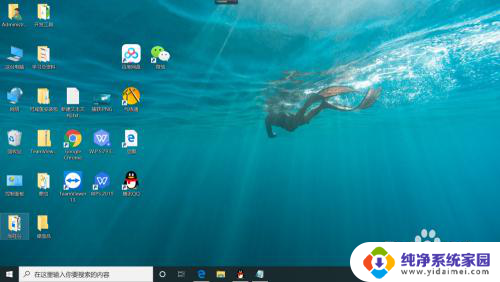
3.假如年纪稍大的长辈,希望看得再舒服点,可以点击“大图标”。如下是选择了“大图标”之后的结果。(将图标变为“大图标”的操作方法和第一步一样)
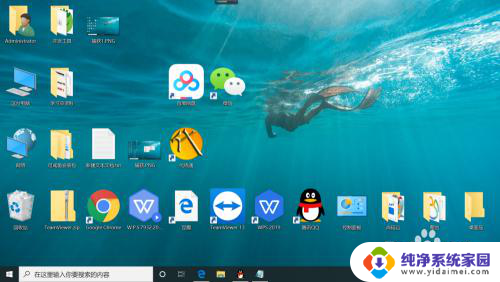
以上就是如何调整电脑图标大小的全部内容,如果还有不清楚的用户,可以参考以上小编的步骤进行操作,希望对大家有所帮助。